ワードに変換する機能がドキュワークスには付いているから!その方法を紹介するね。
ドキュワークスをワードに変換する方法【OCR】
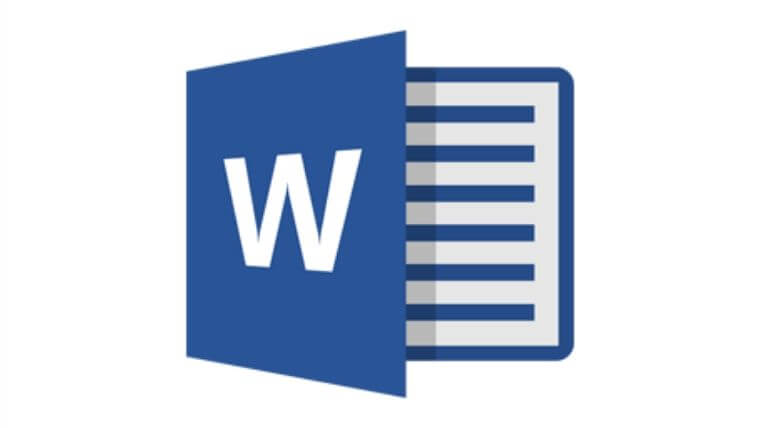
ドキュワークスのワード変換機能の使い方を紹介していくよ!
ワード変換は「OCR」って機能を使うんだけど、ドキュワークスに書かれている文字を認識させる機能なんだ。
- STEP1「ページ」-「OCR(文字認識)」をクリック
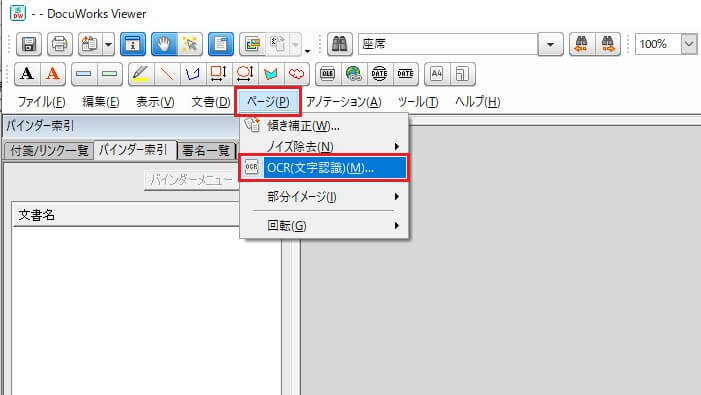
- STEP2「詳細設定」をクリック
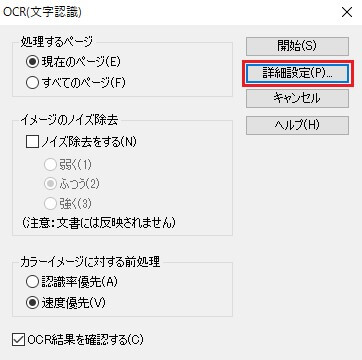
- STEP3「ファイル出力」-「RTF」を選んで「OK」
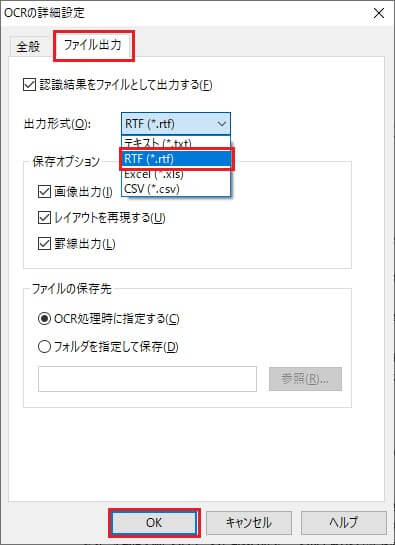
- STEP4ドキュワークスをワードに変換「開始」
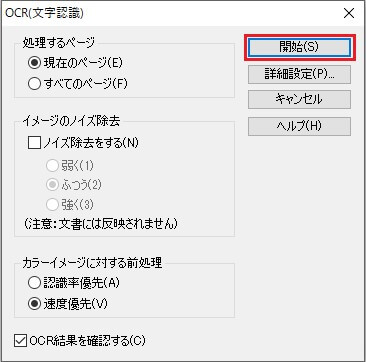
- STEP5ドキュワークスの文字を認識してワード変換
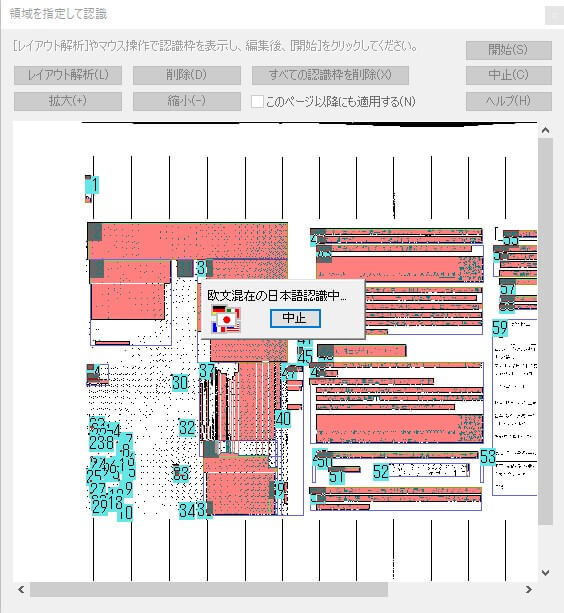
- STEP6保存先を選んで「保存」をクリック
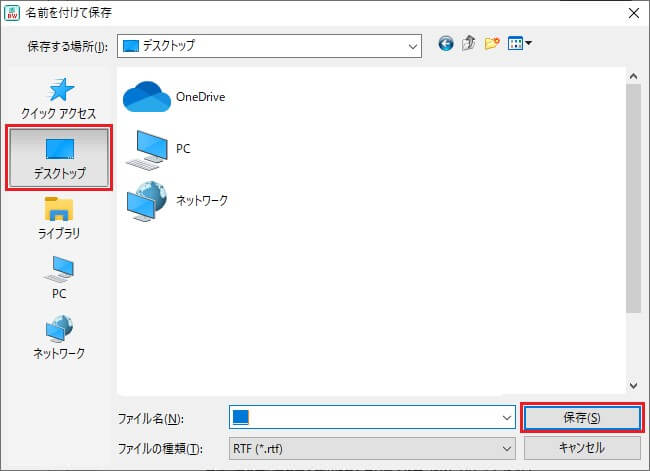
ドキュワークスが一瞬のうちにワードに変換!これにてワード変換終了です。
ワードに変換されたデータを、検証していくけど完璧に同じとはならないよ!
ワードに変換したデータを検証
ドキュワークスからワードに変換したデータを検証していこう。
《ドキュワークスの元データ》
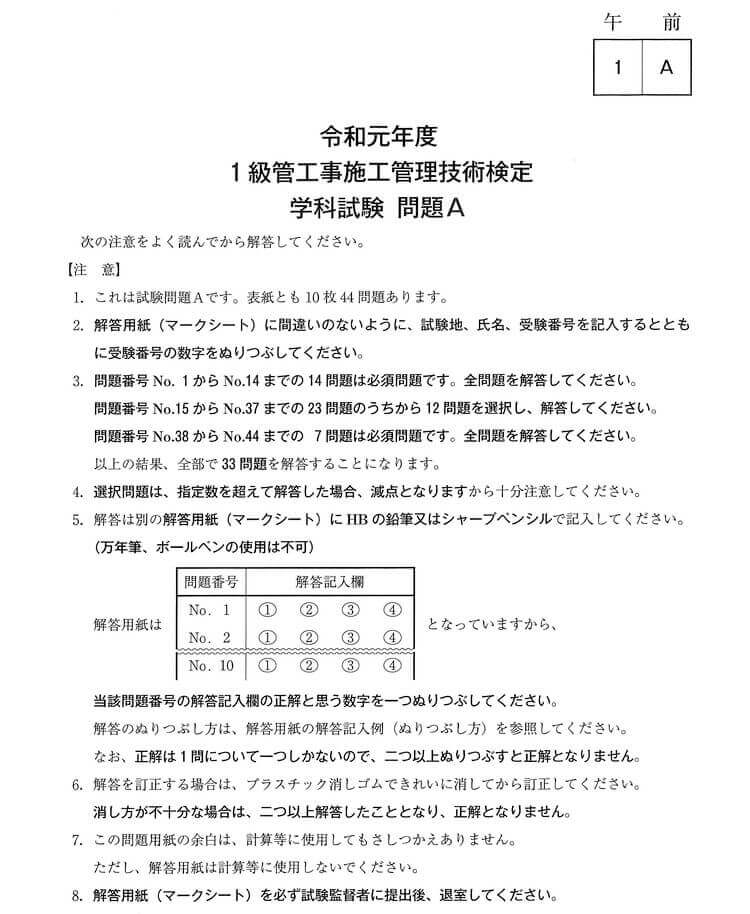
元のデータは「1級管工事施工管理技士」という国家資格の試験問題表紙になります。
《ワードに変換したデータ》
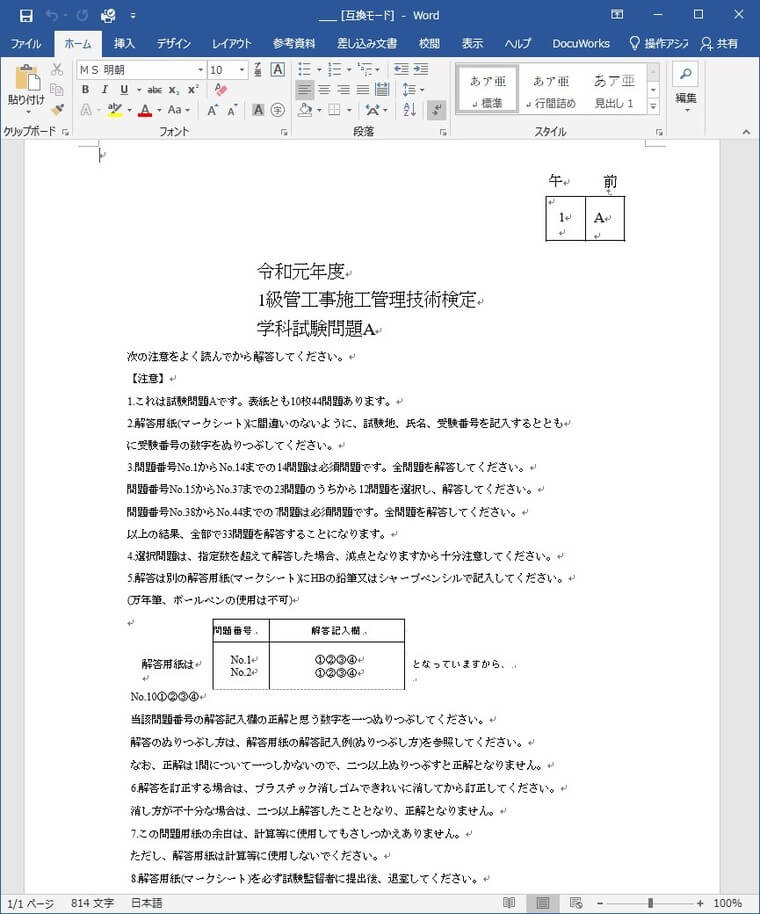
ワードに変換されたデータになります。
- 文字は、ほぼ正しく変換
- 罫線がしっかりと付いている
- ワードの段落位置が正しい
文字認証機能について、性能が良くなってますが完璧に同じデータができる訳ではありません。
ワードで1から同じものを作成するより、ワード変換されたものを微修正する方が作業時間の短縮になるね。
ドキュワークスがワードに変換できない

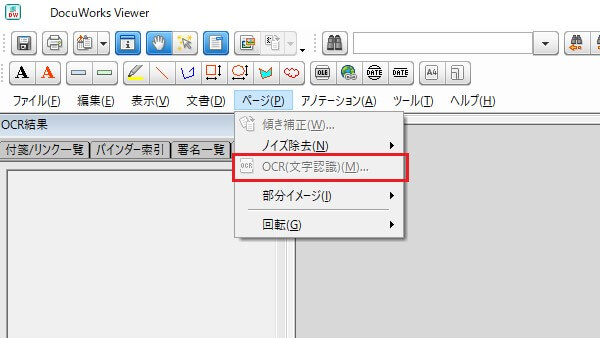
他のアプリケーションからドキュワークスに変換したデータは、ワードに変換することが出来ないんだ!
そんな時の対処法は
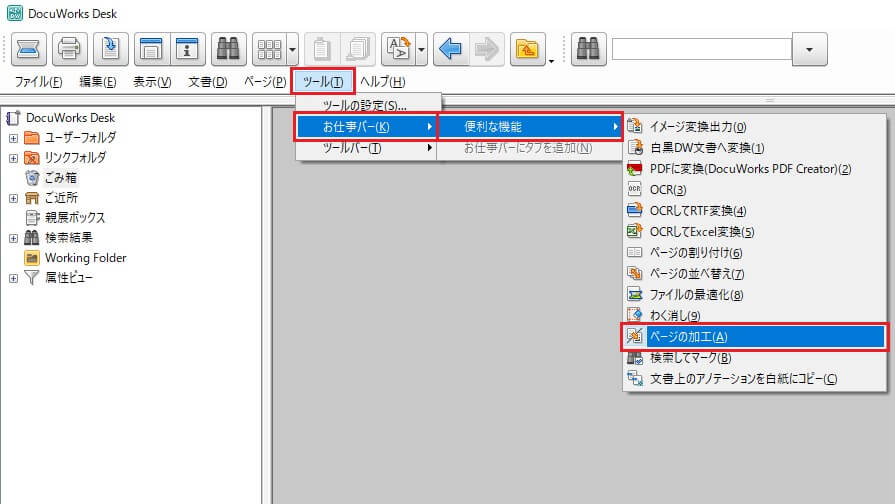
- 「ツール」
- 「お仕事バー」
- 「便利な機能」
- 「ページの加工」をクリック
- 「アプリケーションページ」のタグをクリック
- 「イメージページに変換する」にチェックを入れる
- 「OK」で解決
これでドキュワークスをワードに変換することが可能になったよ。
ワード以外にも変換可能!ドキュワークスのOCR機能

ドキュメントカンパニーである富士ゼロックスの「OCR技術」は、世界トップクラス!
OCR技術で、ドキュワークスに書かれている文字・図形などを読み取りワード以外のデータ形式に変換することも可能だよ。
- テキスト(メモ帳)
- Excel(エクセル)
- CSV(エクセル)
ワード変換の他に、エクセルに変換可能って驚きじゃない!
ワード変換の他にエクセルにも変換も可能
ワード変換を紹介しましたが、なんとエクセルにも変換が可能です。
ワード変換の紹介STEP3で「RTF」ではなく「Excel」を選ぶだけなのでやり方は同じです。
エクセルへの変換方法が分からない方は、「ドキュワークスをエクセルに変換する方法」をご覧くださいね。


ドキュワークスを使っているならワード・エクセル変換は、絶対に覚えておきたい機能だよ!
ワードにドキュワークスを変換する【まとめ】
ドキュワークスをワードに変換する方法は
- 「ページ」-「OCR(文字認識)」をクリック
- 「詳細設定」をクリック
- 「ファイル出力」-「RTF」を選んで「OK」
- ドキュワークスをワードに変換「開始」
- 保存先を選んで「保存」をクリック
【完了】と5STEPで完結
ドキュワークスをスキャナーで読み取り文書管理ソフトとして使っているなら性能の10%も引き出せていません!
ドキュワークスに興味を持って、利用方法を考えると作業効率が向上しちゃいますよ。



















